lightroom是一款非常专业的图像编辑软件,在该软件中进行图像的美颜、磨皮以及进行抠图和添加蒙层等,都是可以根据自己的需求进行操作的,一些小伙伴想要将一些有瑕疵的人像图片添加到lightroom中进行处理,那么我们可以通过污点去除功能将脸部有瑕疵的位置进行简单处理一下,之后就可以通过调节细节参数和明亮度参数进行将图片进行磨皮操作就好了,非常的简单,下方是关于如何使用lightroom对图像进行美颜的具体操作方法,如果你需要的情况下可以看看方法教程,希望对大家有所帮助。

1.进入到lightroom中之后,点击左下角的【导入】按钮,将需要进行设置的图片添加进来。

2.添加进来之后,在左侧的缩略图点击打开,将图片放大。
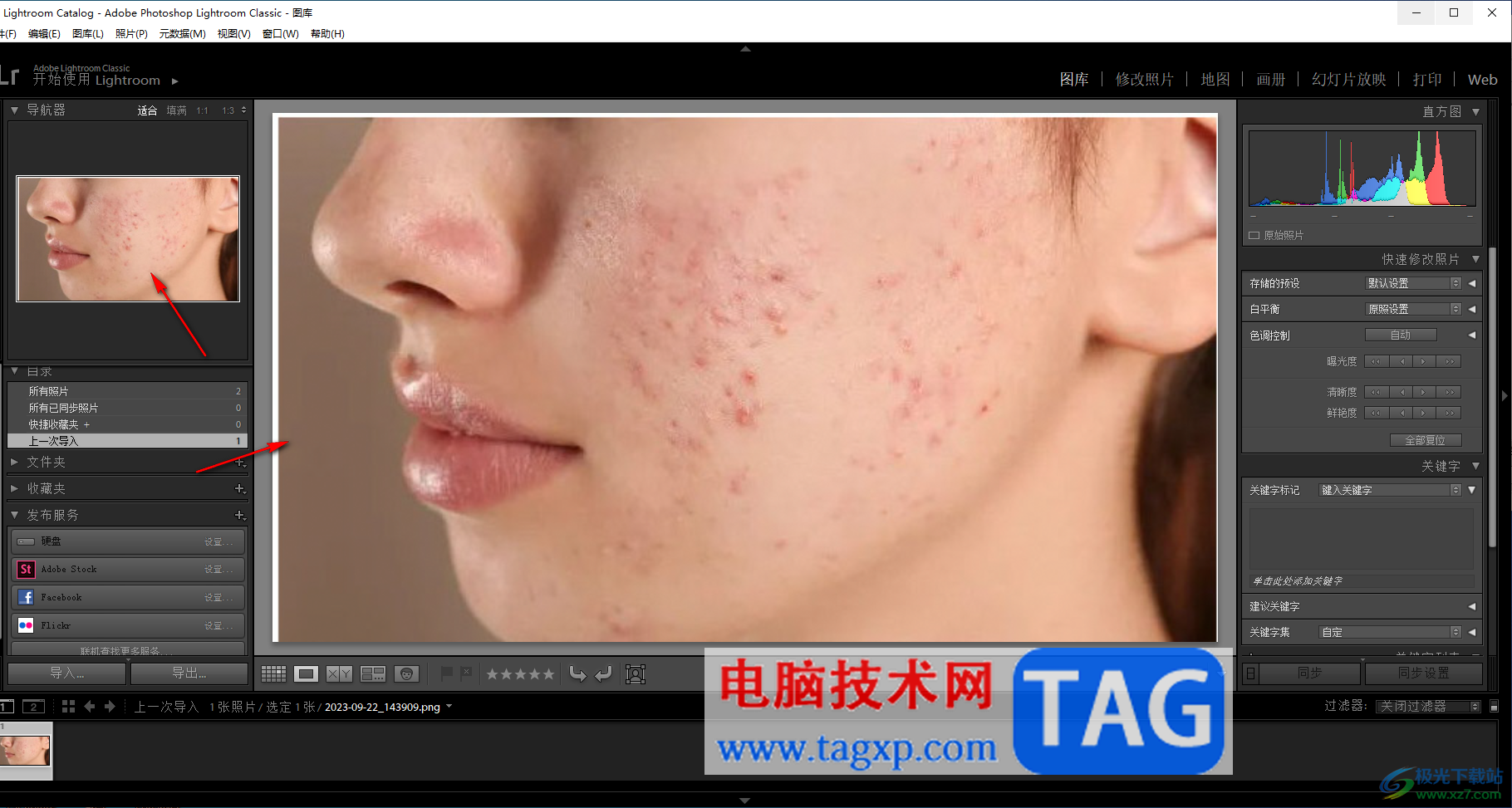
3.之后,在页面顶部的位置将【视图】选项卡点击打开,然后选择子选项中的【污点去除】选项。

4.之后使用鼠标左键在皮肤完好的位置进行点击一下,然后再使用鼠标点击有瑕疵的位置,即可将完好的皮肤覆盖到有瑕疵的皮肤上。
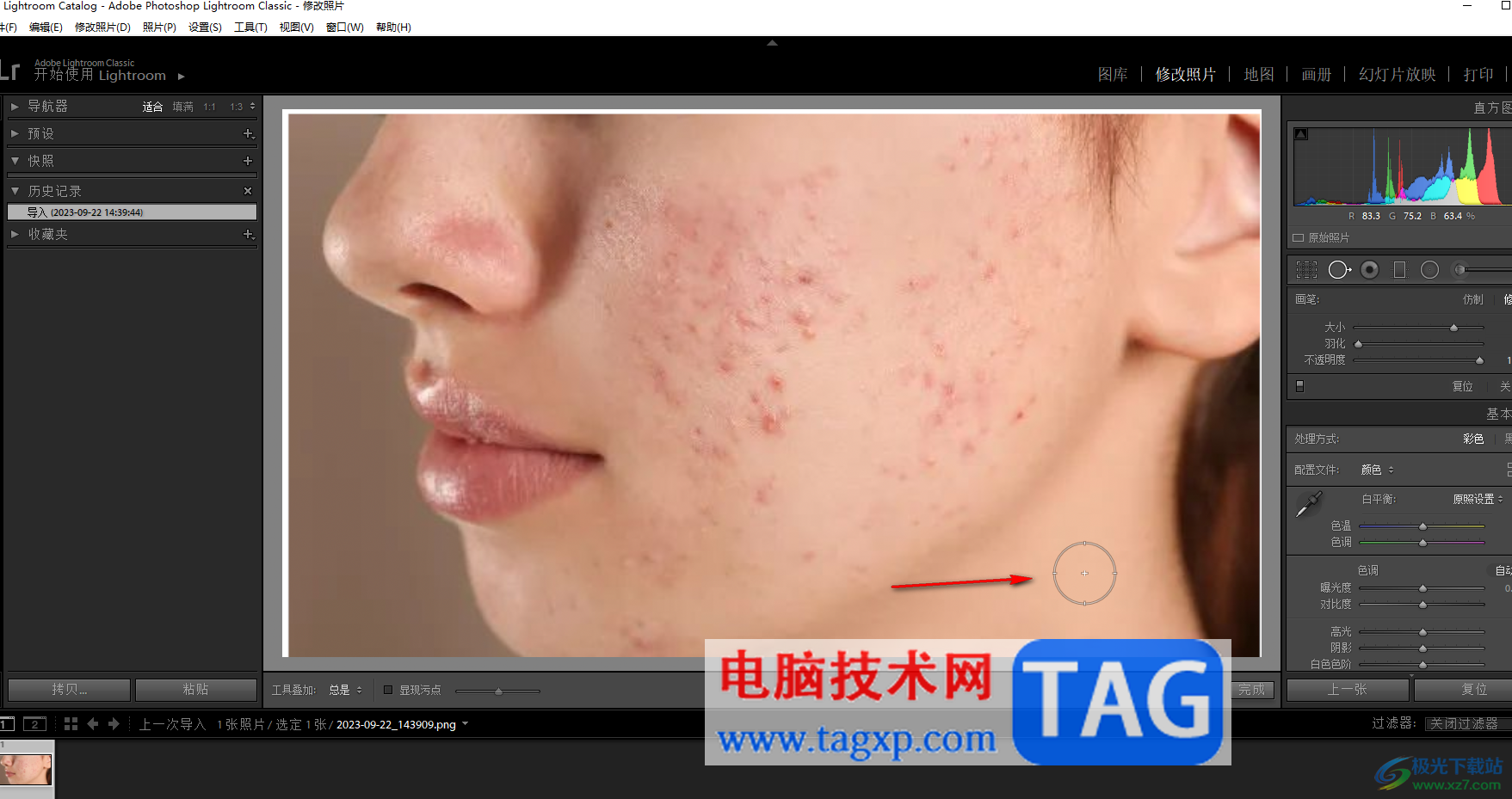
5.只需要简单的设置一下即可,将脸上的瑕疵处理的差不多即可。

6.在右侧的窗口中找到【细节】选项,将该选项的下拉按钮点击打开,将【明亮度】和【细节】的参数调整大一点即可,调整到合适的位置,那么图片就会进行磨皮美颜操作。
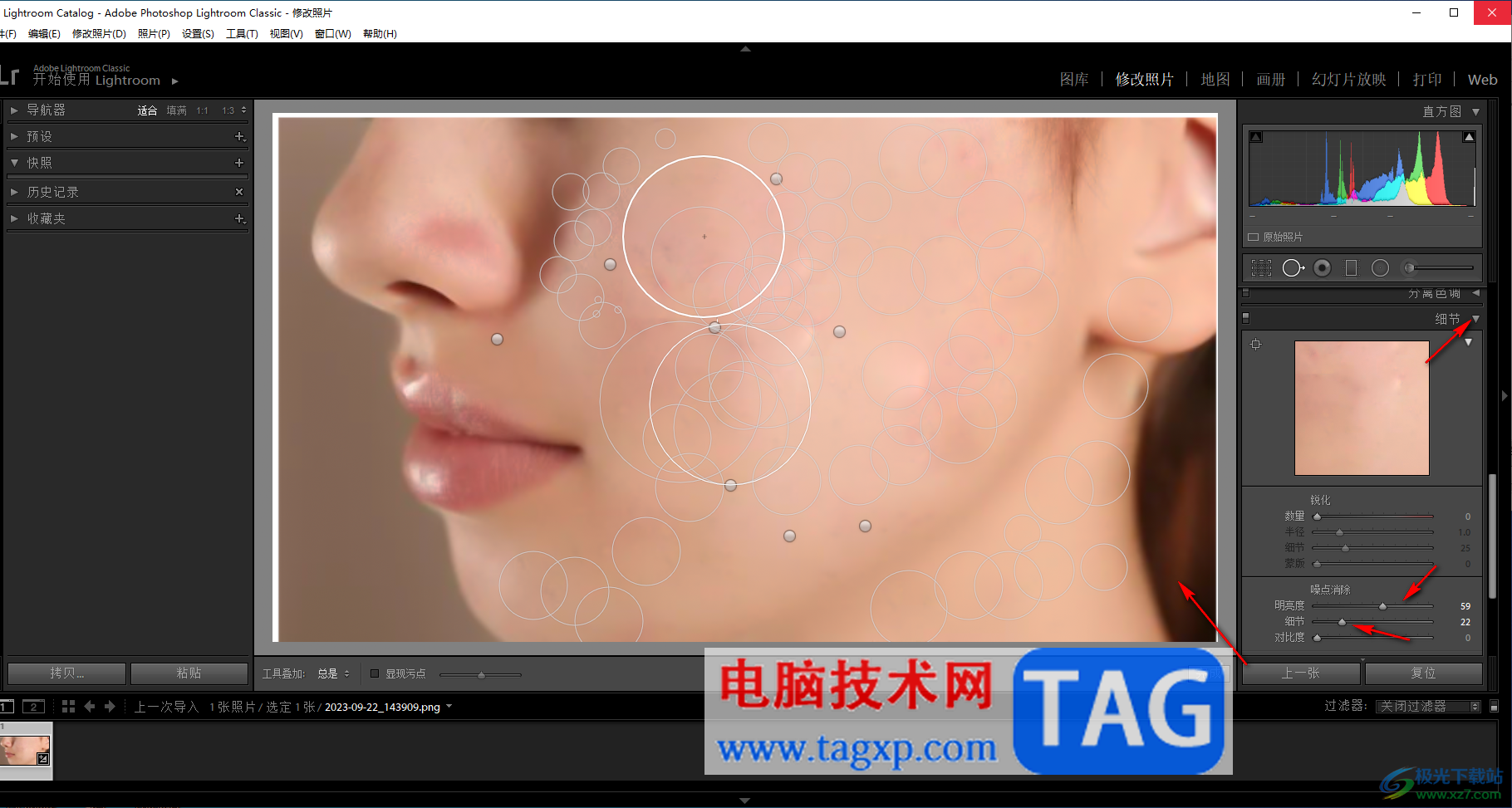
7.最后点击对比图标按钮,即可将两张图片进行对比查看一下效果,如图所示。

以上就是关于如何使用lightroom进行磨皮美颜的具体操作方法,通过以上的方法教程可以将自己需要的图片进行磨皮美颜,如果你想要给图片添加一个比较好看的颜色风格,那么也可以自定义通过调整色调、色彩等参数进行设置即可,感兴趣的话可以操作试试。
 USB接口扩展方案:如何有效扩展USB接口数
USB接口扩展方案:如何有效扩展USB接口数
USB接口的需求不断增加,从外部硬盘到各种外设,USB接口成为现......
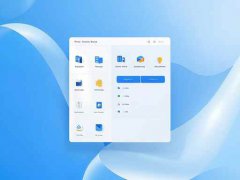 内存条兼容性检查指南:为什么内存条的
内存条兼容性检查指南:为什么内存条的
内存条兼容性检查,对任何一位电脑爱好者或DIY组装者而言,都......
 USB接口损坏排查方法:如何检查和修复接
USB接口损坏排查方法:如何检查和修复接
USB接口的损坏常常困扰着使用者,尤其是在快节奏的现代生活中......
 premiere怎么添加缩放框效果-pr缩放框视频
premiere怎么添加缩放框效果-pr缩放框视频
premiere怎么添加缩放框效果呢,话说不少用户都在咨询这个问题......
 电脑重装系统攻略:怎样选择合适的操作
电脑重装系统攻略:怎样选择合适的操作
无论是新购电脑还是使用多年的旧机型,选择合适的操作系统在......
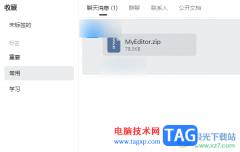
我们在使用钉钉进行办公的过程中,常常会对其中的一些文件进行处理,你可能会收到好友的文件分享,或者是在群聊中接收到领导的文件分享等等,那么如果这些文件是十分重要的,就会将其...
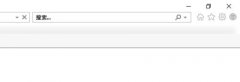
有的朋友表示很好奇自己使用的LE浏览器版本号是多少?该怎么查看版本号呢?接下来小编就将LE浏览器版本号查看方法分享给大家哦,感兴趣的朋友不要错过哦。...

当你想要进行图纸的设计和制作的时候,那么中望CAD软件就可以很好的帮助到你,你可以使用该软件绘制自己想要的图纸,该软件提供的功能非常的丰富,是一款实用性强,专业性非常高的一款...
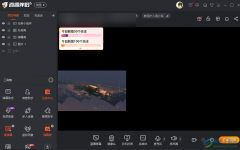
很多小伙伴在使用斗鱼直播软件开启直播之后,都知道斗鱼有主播任务,完成每天的主播任务可以得到一定的奖励。对于主播任务,有的小伙伴想要实时的了解自己的完成状况,这时我们可以选...

Bandizip是一款非常实用的压缩软件,该软件提供全面的压缩文件的格式,我们常用的压缩格式都是有提供的,同时我们在使用Bandizip的过程中,有时候我们需要在已经压缩之后的压缩包中添加压...
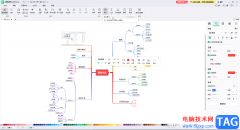
亿图脑图mindmaster是很多小伙伴都在使用的一款软件,在其中制作思维导图等图示文件时,我们可以插入图片等元素,丰富图示文件的内容。如果我们在思维导图中插入图片后,希望调整图片的...
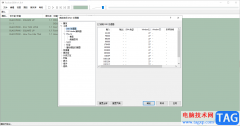
foobar2000是一款免费的多功能音频播放器,这款音频播放器提供非常强大的功能,你可以通过该软件添加各种格式的音频文件进行播放,同时在foobar2000还可以设置背景皮肤,可以设置字体大小颜...
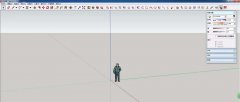
听说在草图大师(SketchUp)中还可以绘制一个自动开洞门窗,你们知道怎么操作的吗?以下为你们讲解的文章就是草图大师(SketchUp)绘制一个自动开洞门窗的详细操作步骤。...
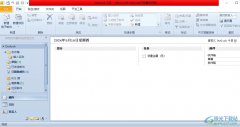
outlook是微软办公软件套装的组件之一,它主要用来收发电子邮件、管理联系人信息、记日记或是安排日程等,能够为用户带来不错的使用体验,因此outlook软件成为了用户日常工作中必备的一款...
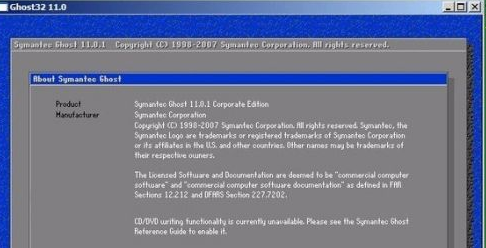
手动运行ghost重装系统方法是什么呢?当我们的电脑出现故障无法解决时,我们通常会想到重装系统.重装系统的方法也有很多种,那么手动运行ghost重装系统方法是什么呢?接下来本文为大家带来手动...
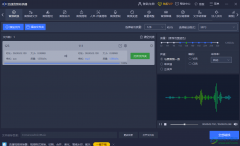
迅捷音频转换器是一款十分好用的转换器,该软件提供非常丰富的转换格式,比如我们常用的MP3、AAC、WAV等格式,此外还有其他的一些音频格式都是可以通过该软件进行转换的,是一款非常全面...

EDIUS是一款很好用的影音处理软件,那么EDIUS如何给音频降噪呢?在这里小编就将EDIUS给音频降噪的方法和大家分享一下哦。...

在电脑上使用云视通时,显示连接超时该怎么办呢?现在小编就和大家一起分享云视通连接超时的解决办法,还不知道的朋友可以来看看这篇文章哦,希望通过本篇教程的学习,可以帮助到大家...

Adobepremiere是一款非常好用的视频剪辑软件,在其中我们可以轻松剪辑视频。在剪辑视频时我们都会需要将素材拖动到时间轴后再进行剪辑操作,但是有的小伙伴发现自己的Adobepremiere中没有时间...

小米手机是部分用户经常使用的一款移动设备,在这款手机中用户可以发现,手机运用的是最高的硬件配置以及最好用的MIUI系统,给用户带来了不一样的使用体验,当用户在使用小米手机时,...